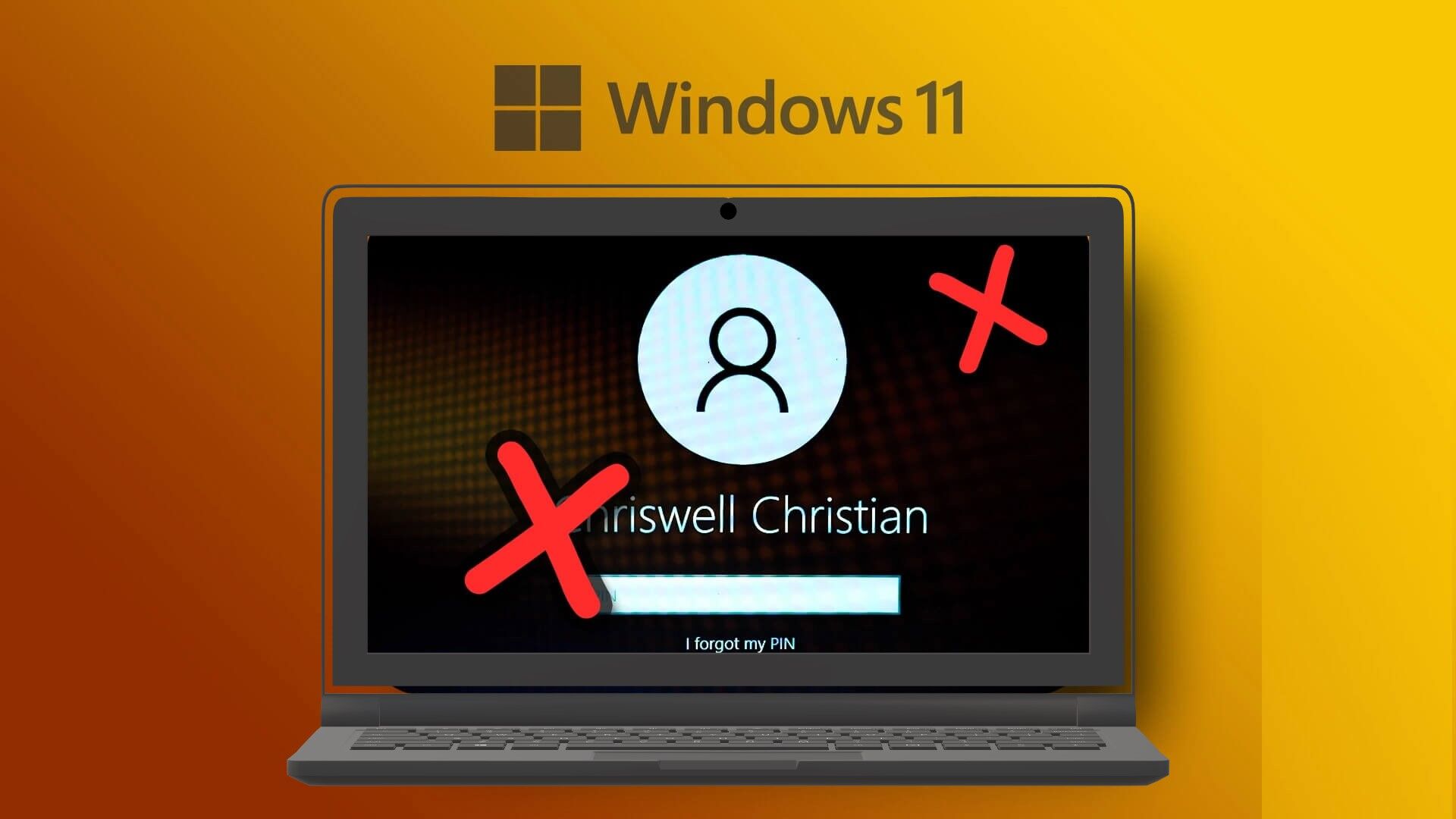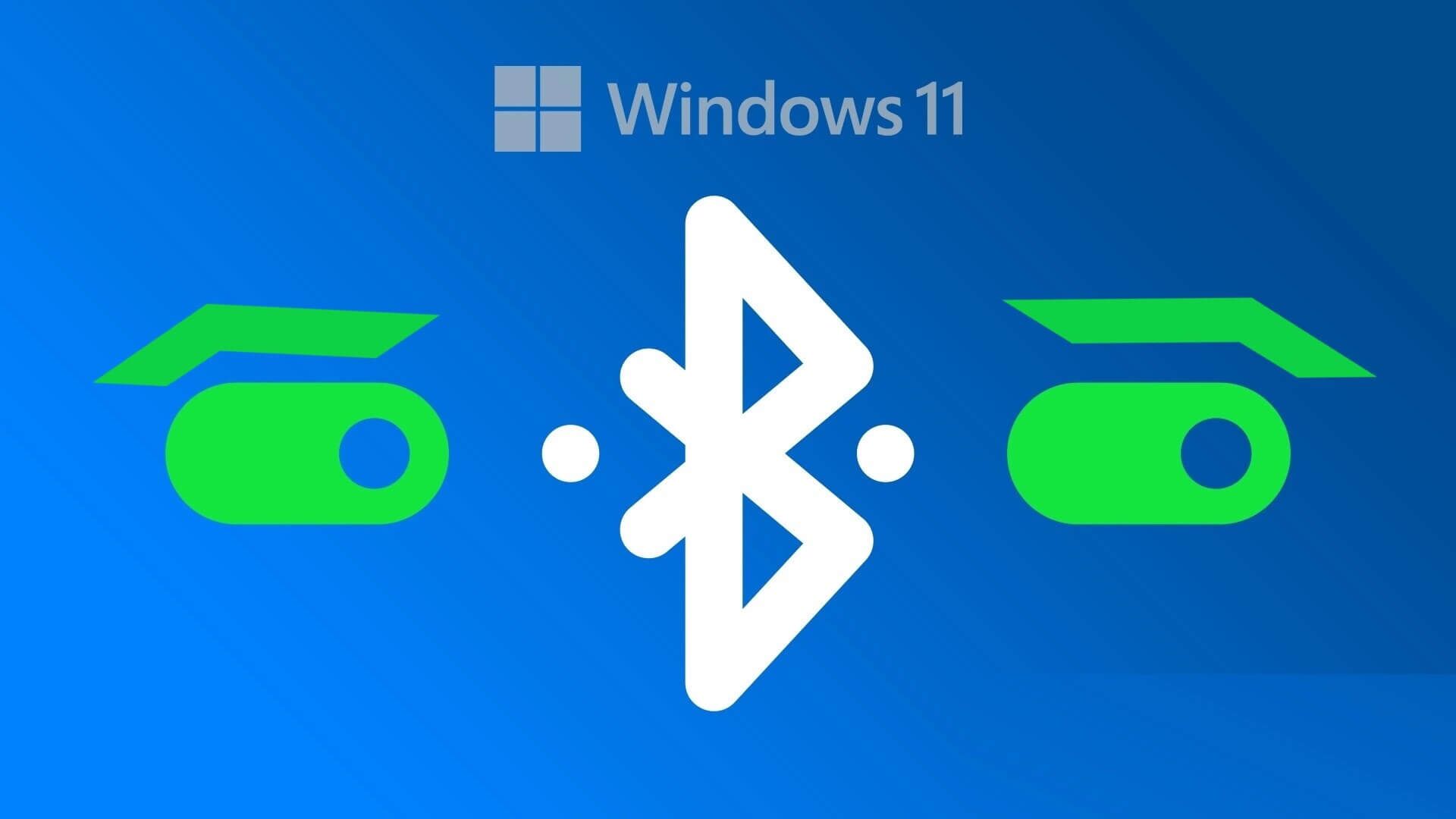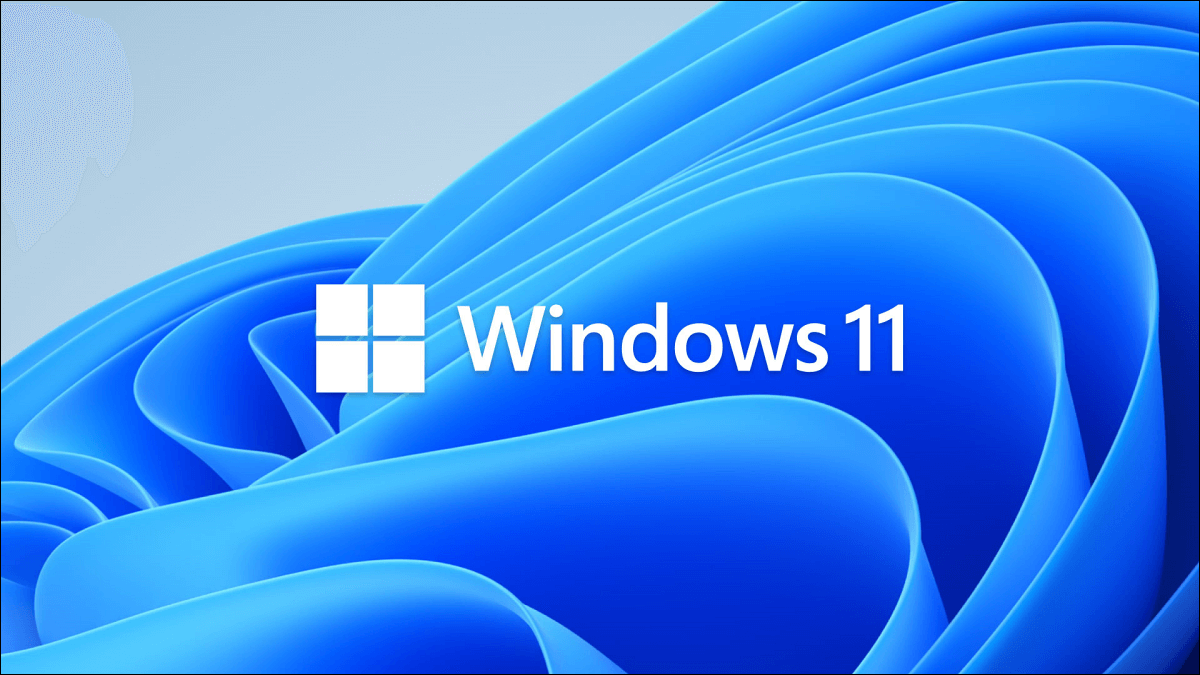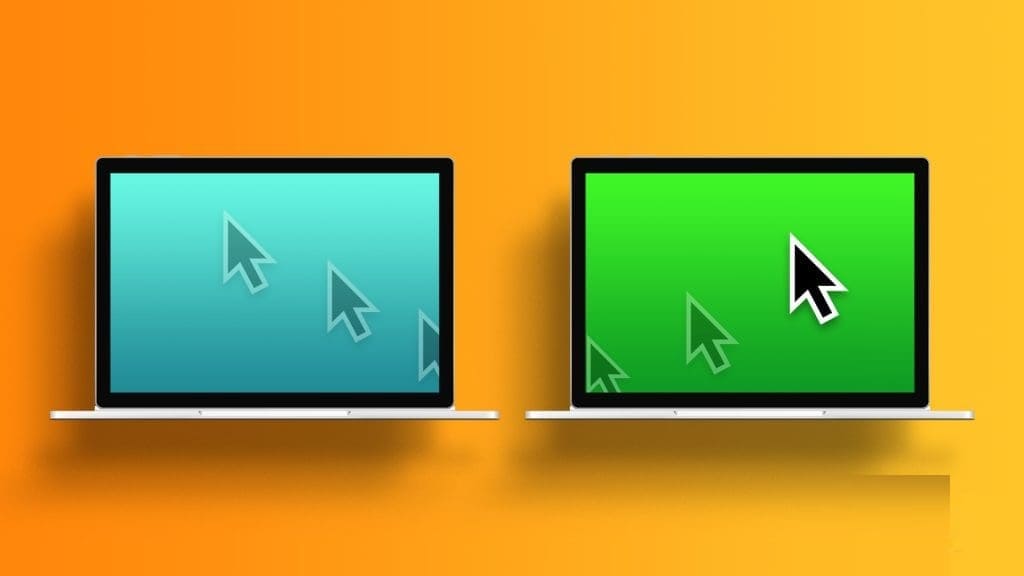Složka Startup je užitečný nástroj v systému Windows 10. Obsahuje programy, které se spouštějí, jakmile spustíte počítač. Možná jste si však všimli, že některé z těchto spouštěcích programů se nespustí tak, jak by měly. V tomto článku se dozvíme o 7 nejlepších způsobech, jak opravit spouštěcí programy, které neběží v systému Windows 10.
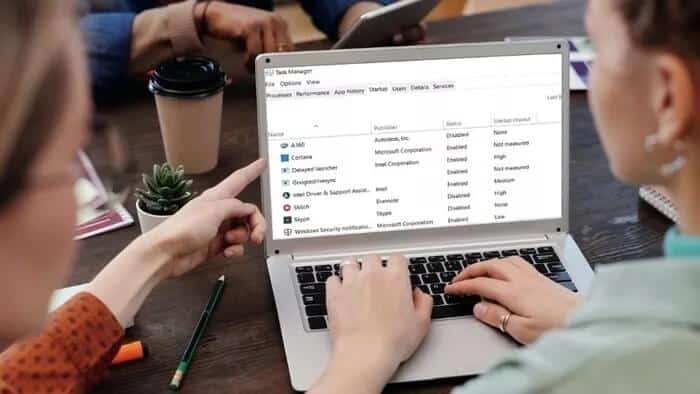
Může to být nepříjemné, když spouštěcí programy nefungují podle očekávání. I když se důvod může pohybovat kdekoli od vadného softwaru po poškozené systémové soubory, existuje několik řešení, která se můžete pokusit tento problém vyřešit. Zde jsou řešení. Začněme.
1. Zkontrolujte správce spouštění
Pokud se spouštěcí program nespustí tak, jak by měl, první věcí, kterou musíte udělat, je zkontrolovat, zda je program nakonfigurován pro spuštění při spuštění. Zde je návod, jak zkontrolovat.
Krok 1: Stisknutím klávesové zkratky Ctrl + Shift + Esc spustíte Správce úloh. Přejděte na kartu Po spuštění a zkontrolujte, zda je váš program nastaven na Povoleno.
Krok 2: Pokud je stav programu Vypnuto, vyberte jej a klikněte na tlačítko Povolit.
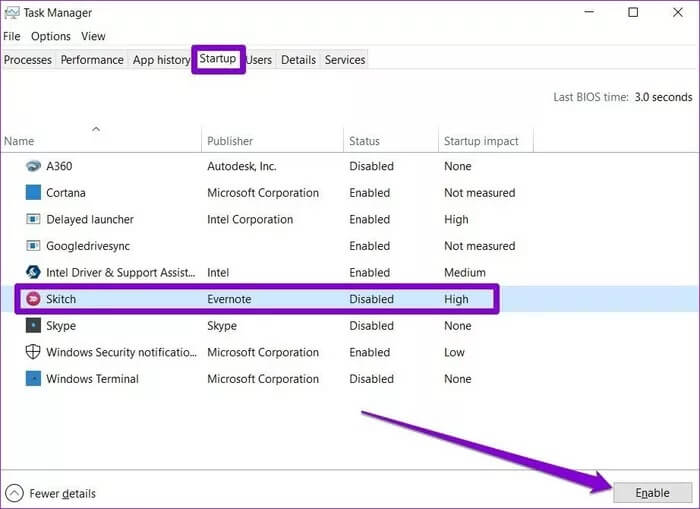
A je to. Nyní restartujte počítač a zjistěte, zda program funguje tak, jak má.
2. Spusťte DISM
Poškozené systémové soubory ve vašem počítači mohou někdy bránit spuštění programů při spuštění. Pro jistotu můžete zkusit spustit kontrolu DISM (Dissemination Image Service and Management), abyste zjistili, zda to pomůže. Nástroj je navržen tak, aby sám našel a odladil příslušný systém. Zde je návod, jak jej používat.
Krok 1: Klepněte na tlačítko Start systému Windows, zadejte příkaz cmd a vyberte možnost Spustit jako správce, čímž spustíte příkazový řádek s oprávněními správce.
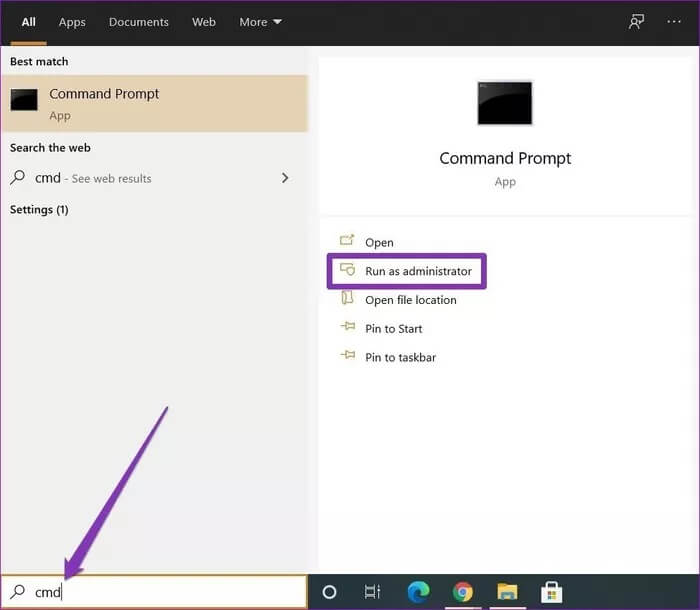
Krok 2: Nyní spusťte následující příkazy a po každém z nich stiskněte Enter.
DISM / Online / Vyčištění obrazu / CheckHealth
DISM / Online / Cleanup-Image / ScanHealth
DISM / Online / Vyčištění obrazu / RestoreHealth
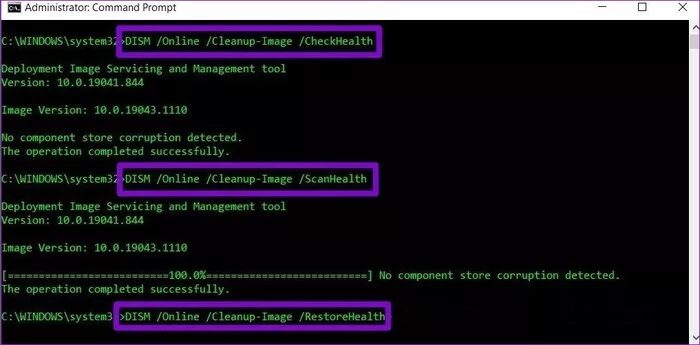
Počkejte na dokončení a poté restartujte počítač, abyste zjistili, zda je problém vyřešen.
3. Přidejte program do spouštěcí složky
Dalším způsobem, jak spouštět programy při spuštění, je použití složky Po spuštění v systému Windows. Zde je návod, jak to funguje.
Krok 1: Spusťte Průzkumníka souborů a najděte soubor EXE spouštěcího programu. Klikněte na něj pravým tlačítkem a vyberte možnost Kopírovat.
Krok 2: Nyní stisknutím klávesy Windows + R spusťte nástroj. V shellu napište: common startup a stiskněte Enter.
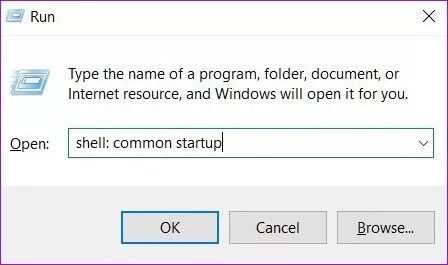
ةوة 3: Vložte soubor EXE programu do spouštěcí složky.
A je to. Nyní, když je zástupce ve složce Po spuštění, měl by systém Windows spustit program během spouštění.
4. Plánování úkolů
pomocí programu Plánovač úkolů V počítači můžete automatizovat téměř jakýkoli úkol. Můžete spouštět programy, provádět příkazy nebo dokonce odesílat e-maily, když jsou splněny určité spouštěče a podmínky. Tento nástroj můžete samozřejmě použít i ke spouštění programů při spuštění. Zde je návod.
Krok 1: Otevřete nabídku Start, zadejte plánovač úloh a stiskněte Enter.
Krok 2: Klepněte pravým tlačítkem myši na složku Knihovna plánovače úloh a vyberte Nová složka. Pojmenujte tuto složku jako „Nový úkol“.
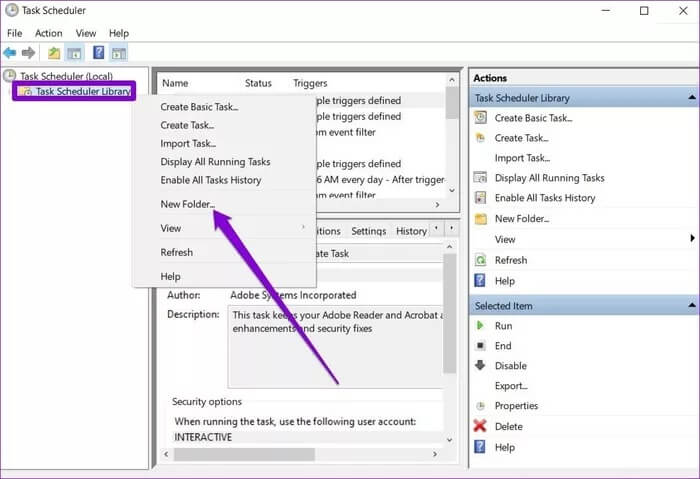
ةوة 3: Nyní rozbalte složku Knihovna plánovače úloh a kliknutím pravým tlačítkem myši na nově vytvořenou složku vyberte možnost Vytvořit úlohu.
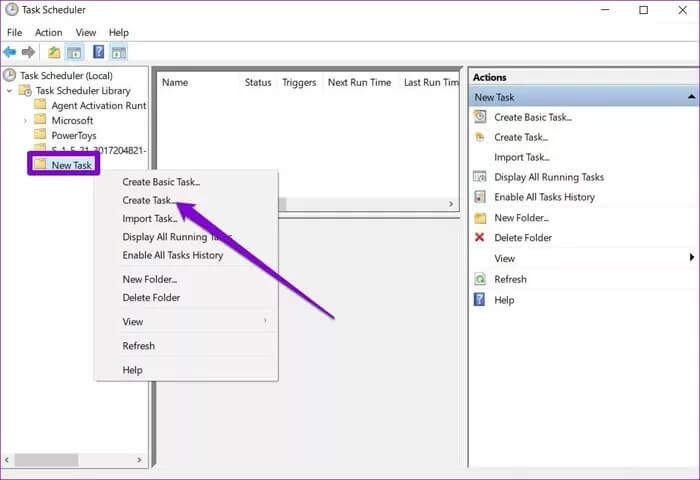
Krok 4: Ve výsledném okně na kartě Obecné přiřaďte této úloze odpovídající název, například Launch PowerToys. Kromě toho můžete také zvolit uživatelský účet, pod kterým má být úloha spuštěna.
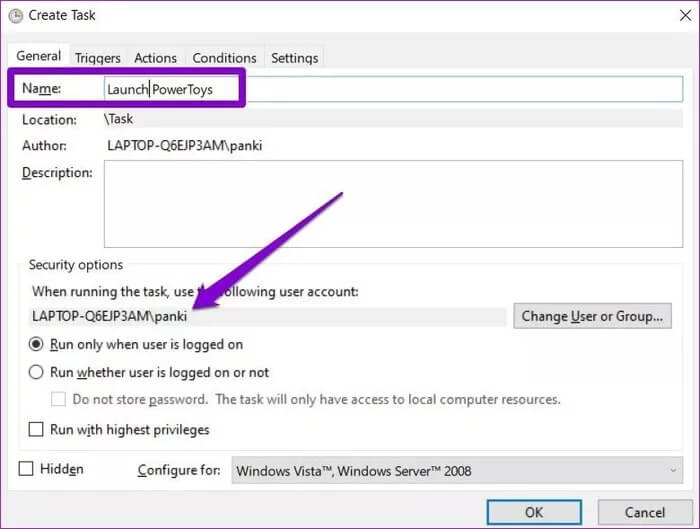
Krok 5: Nyní se přepněte na kartu Spouštěč a kliknutím na tlačítko Nový nastavte spouštěč pro úlohu.
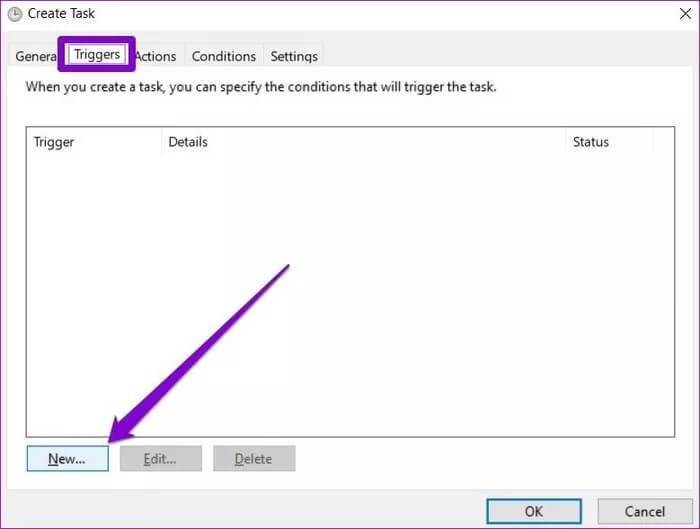
ةوة 6: V okně Nový spouštěč vyberte z rozevírací nabídky možnost „Při spuštění“.
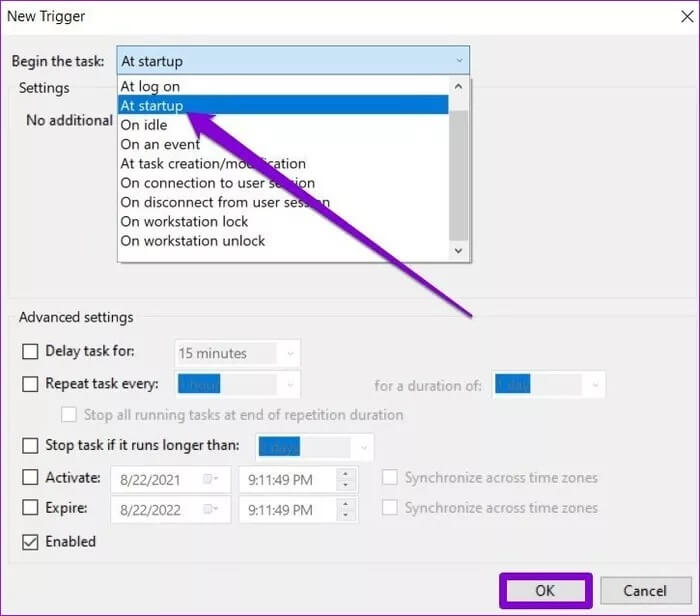
Krok 7: Dále se přepněte na kartu Akce a klikněte na tlačítko Nový. V části Program/Script pomocí tlačítka Procházet vyberte soubor EXE programu, který chcete spustit.
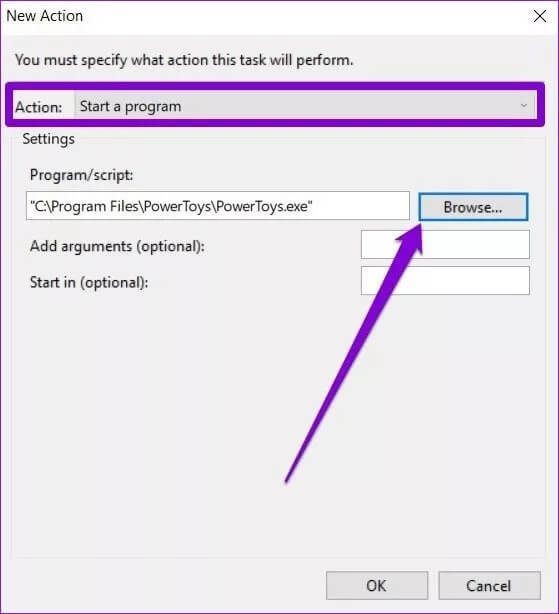
Po dokončení nastavení by měl Plánovač úloh automaticky spouštět programy při spuštění.
5. Vypněte Řízení uživatelských účtů
Některé programy ve Windows vyžadují administrativní povolení pokaždé, když běží. Pokud je tedy problém s některým z těchto programů, můžete zkusit deaktivovat funkci Řízení uživatelských účtů (UAC), abyste zjistili, zda to pomůže. Čtěte dále a zjistěte, jak na to.
Krok 1: Otevřete nabídku Start, zadejte Řízení uživatelských účtů a stiskněte Enter.
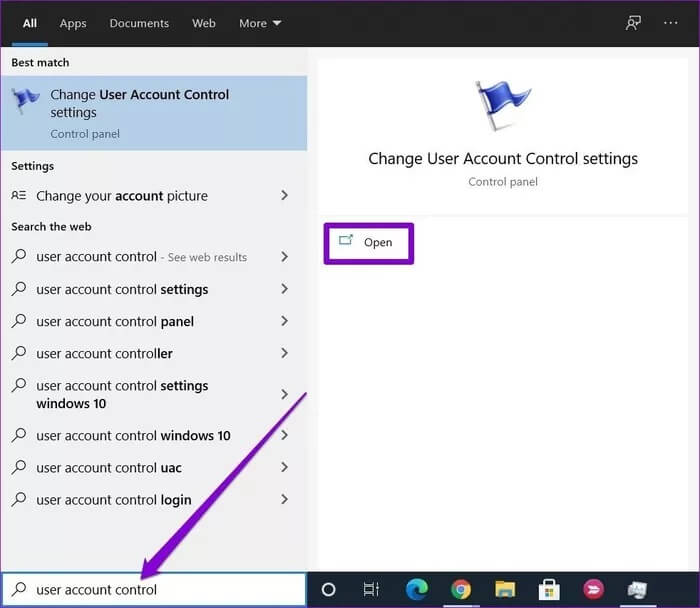
Krok 2: Posuňte posuvník dolů na Nezobrazovat a kliknutím na OK uložte změny.
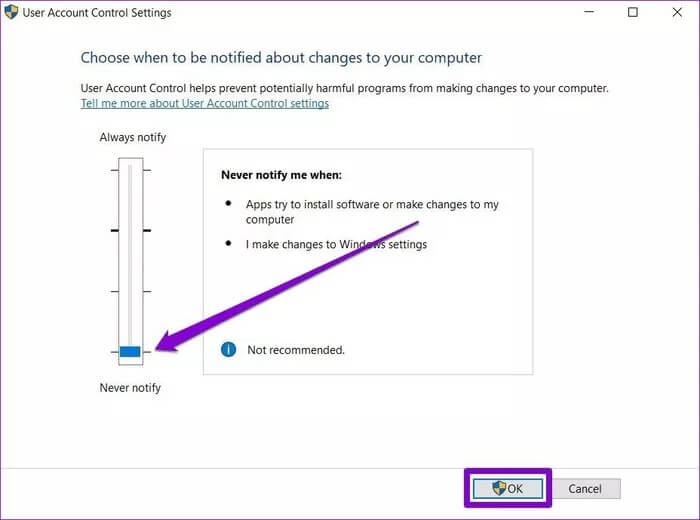
Nyní restartujte počítač a zjistěte, zda se program spustí při spuštění.
6. Vytvořte dávkový soubor pro spuštění programů
Kromě výše uvedeného můžete ke spuštění programů při spuštění také vytvořit a spustit dávkový soubor, který obsahuje cesty k souborům všech programů, které chcete spustit, a zde je návod, jak to funguje.
Krok 1: Otevřete Průzkumník souborů a načtěte soubor EXE pro program, který chcete spustit při spuštění. Nyní klikněte na možnost Kopírovat cestu nahoře a zkopírujte cestu k souboru.
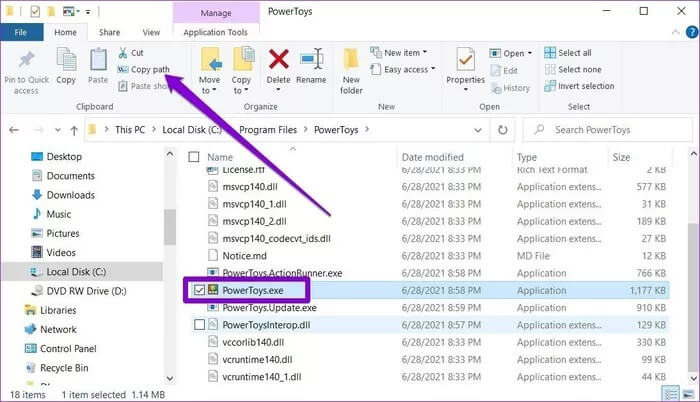
Krok 2: Nyní klikněte pravým tlačítkem kamkoli na plochu a přejděte na Nový > Textový dokument.
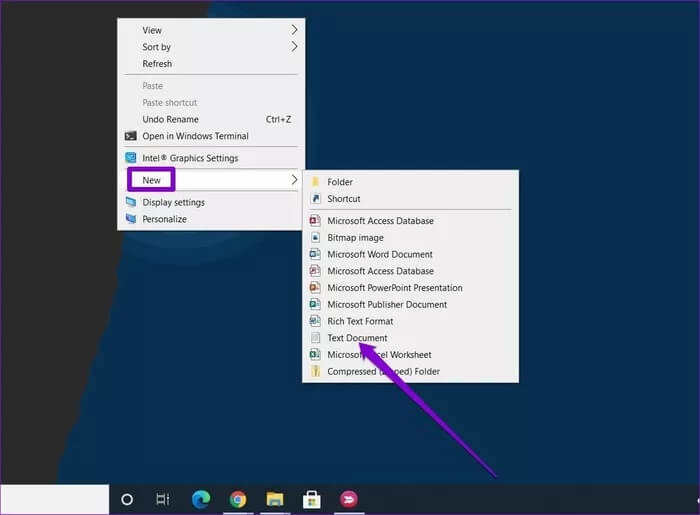
ةوة 3: V okně programu Poznámkový blok vložte příkaz uvedený níže.
@echo vypnuto “ "Odejít."
nahradit Ve výše uvedeném příkazu s cestou dříve zkopírovaného programu.
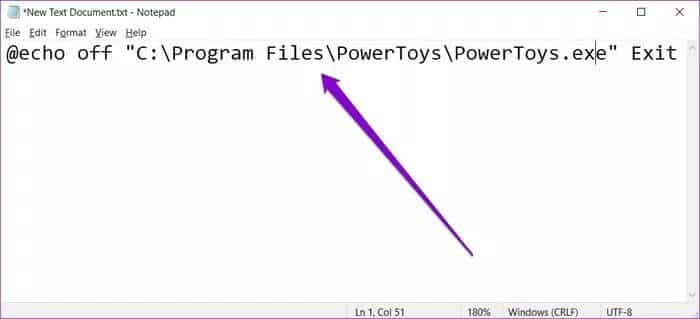
Krok 4: Nyní uložte tento soubor s příponou .bat místo přípony .txt.
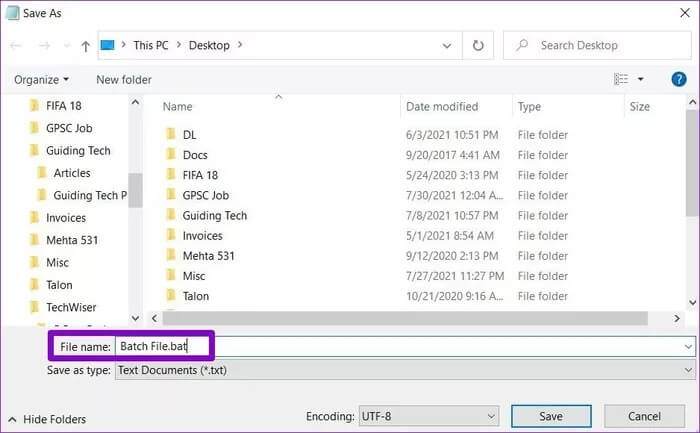
Krok 5: Poklepáním na soubor jej spusťte a program by se měl spustit při spuštění.
Podobně můžete také vložit více než jednu cestu k souboru do výše uvedeného souboru a spustit více programů při spuštění.
7. Přidejte spouštěcí program prostřednictvím registru
Pokud výše uvedené metody nepomohly, můžete také použít registr Windows ke spuštění programů při spuštění.
Oznámení: Vyladění registru Windows bez vědomí může vést k vážným následkům. Dbejte proto na přesné dodržení kroků.
Krok 1: Otevřete nabídku Start, zadejte registr a stiskněte Enter.
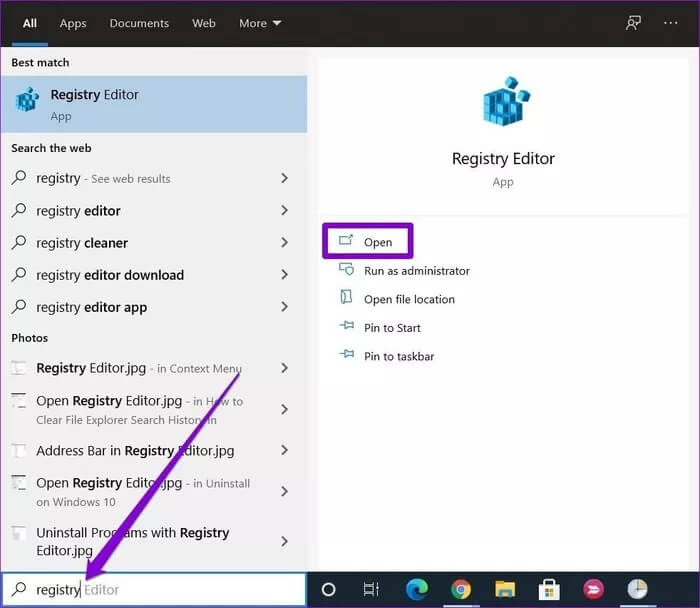
Krok 2: Pomocí adresního řádku v horní části přejděte na další klávesu.
HKEY_LOCAL_MACHINE \ Software \ Microsoft \ Windows \ CurrentVersion \ Run
ةوة 3: Na vypínači klikněte pravým tlačítkem kamkoli v levém podokně a vyberte Nový > Řetězcová hodnota. Pojmenujte přesně program, který chcete spustit.
Hodnota řetězce
Krok 4: Klepněte pravým tlačítkem na nově vytvořenou hodnotu řetězce a vyberte Upravit.
Úprava řetězce
Krok 5: Do pole Údaj hodnoty vložte cestu k programu, který chcete spustit, a klepněte na OK.
Okno Upravit řetězec
Nyní restartujte počítač a nyní by se měl program spustit při startu.
Start
Jedna z výše uvedených metod by měla vyřešit problém se spouštěním programů ve Windows 10, a to by mělo být vaše aplikace a programy Připraveno při každém přihlášení. Sdělte nám, které řešení pro vás fungovalo, v sekci komentářů níže.
Pokud spuštění vašeho počítače trvá dlouho, podívejte se na naši příručkuOpravte pomalé časy spouštění ve Windows 10.